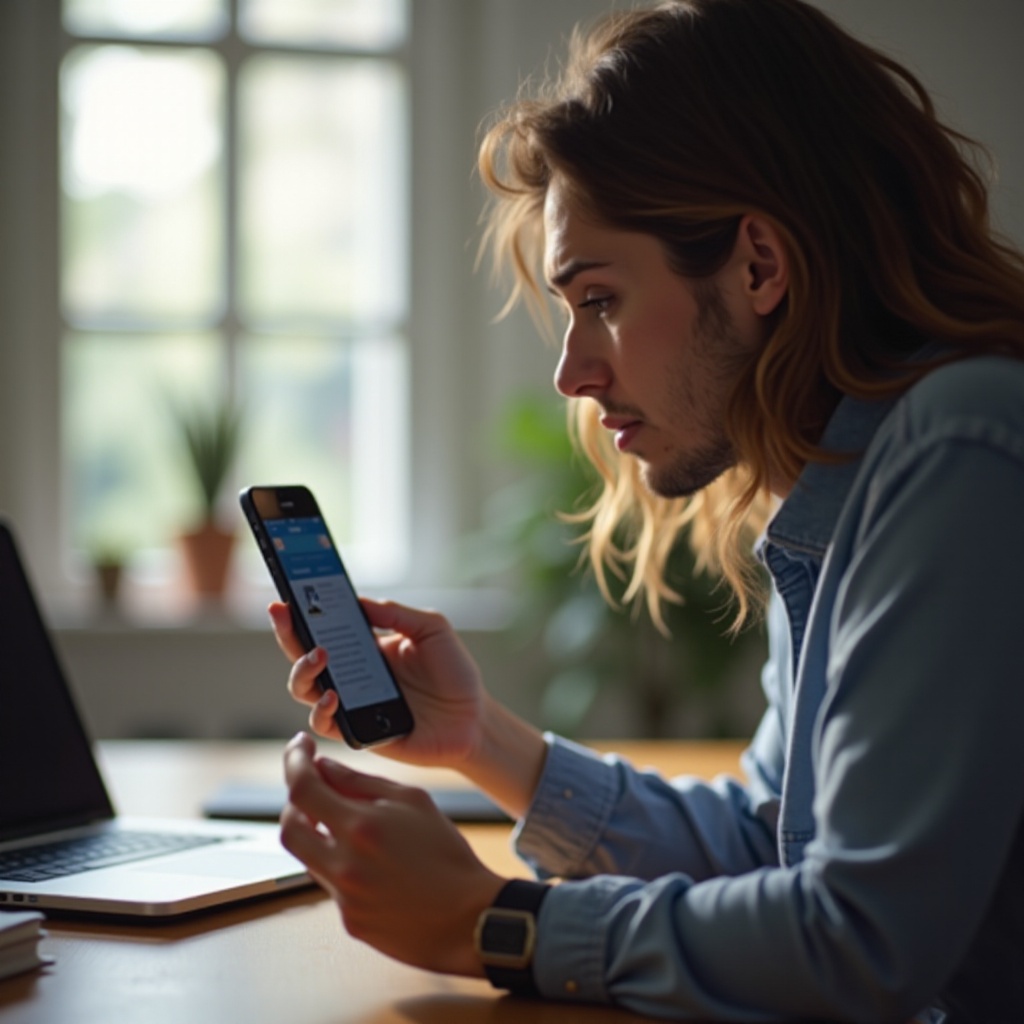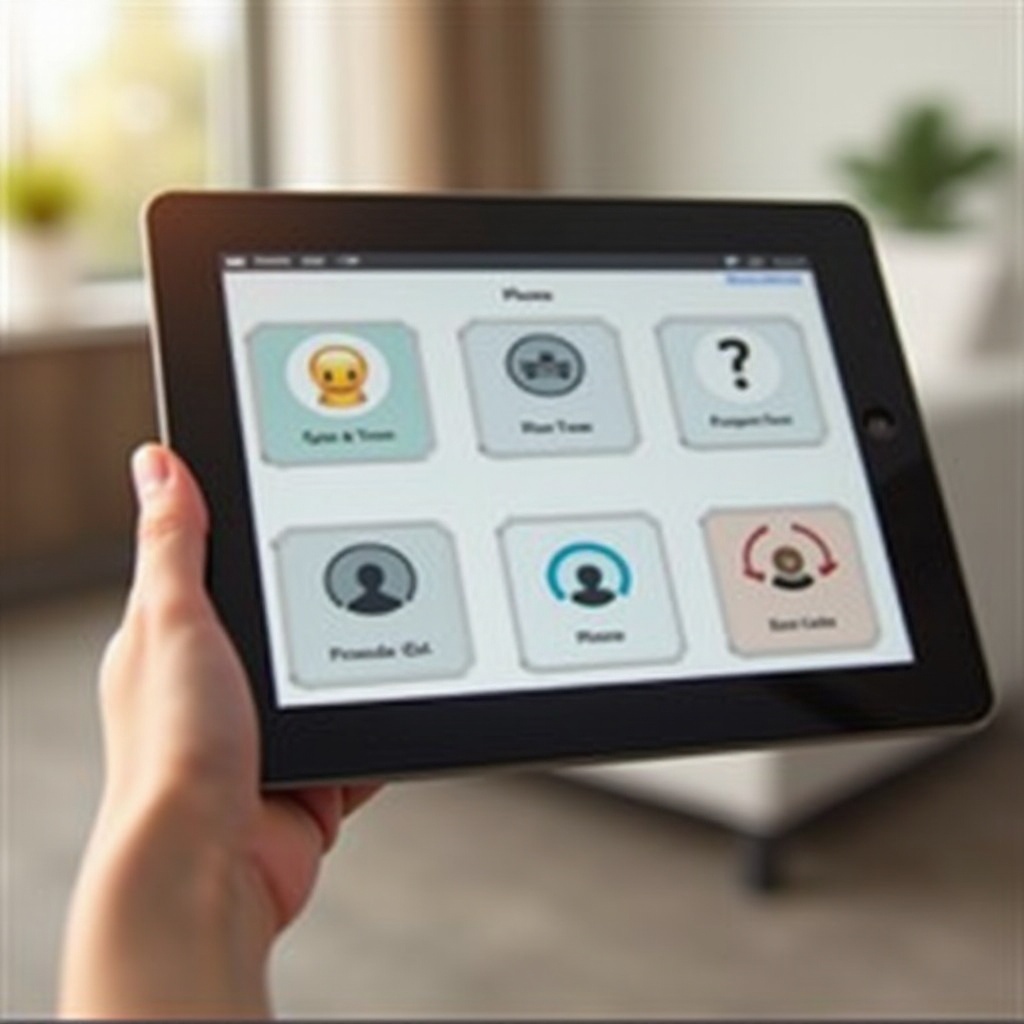Úvod
Pokud máte problém, kdy váš iPhone funguje pouze na hlasitý odposlech, nejste sami. Mnoho uživatelů iPhonů čelí tomuto frustrujícímu problému, který omezuje jejich možnost přijímat hovory soukromě pomocí běžného sluchátka. Řešení tohoto problému co nejdříve je nezbytné pro udržení soukromí a pohodlí vašeho telefonu během hovorů. Tato závada může být způsobena různými základními faktory a nalezení správného řešení je klíčové pro obnovení normální funkčnosti vašeho telefonu. Zde vás provedeme běžnými příčinami a účinnými opravami, abychom zajistili, že zvuk vašeho iPhonu bude fungovat normálně — nejen na hlasitý odposlech. Pojďme prozkoumat, jaké kroky podniknout pro obnovení plné zvukové schopnosti vašeho iPhonu.
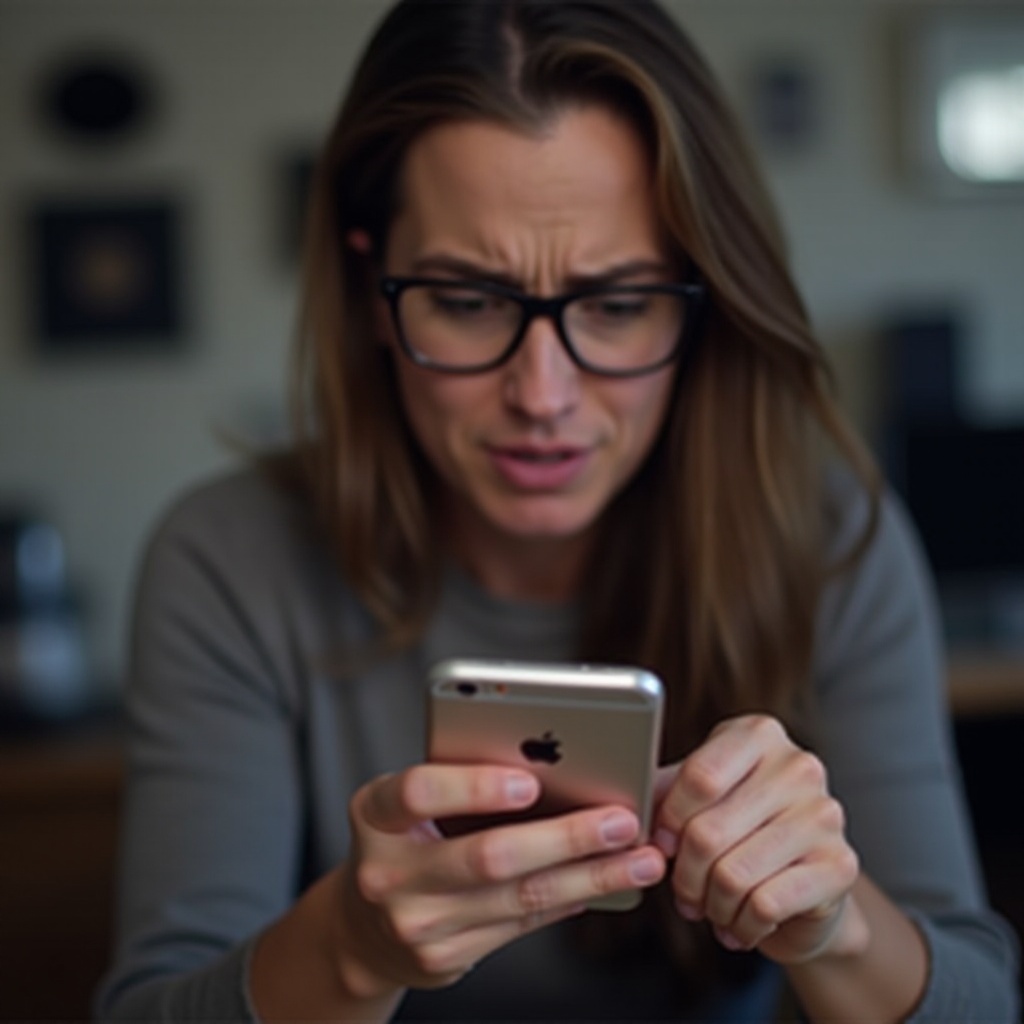
Pochopení problému s hlasitým odposlechem
Pochopení, proč váš iPhone funguje pouze na hlasitý odposlech, je prvním krokem k řešení. Toto podivné chování může vzniknout z několika faktorů, často zahrnujících softwarové problémy v zařízení. Softwarové chyby mohou narušit normální fungování zvukového systému a omezit zvukové schopnosti.
Na hardwarové stránce může prach nebo nečistoty blokující sluchátko nebo fyzické poškození narušit výkon zařízení. Kromě toho může být viníkem nesprávně nakonfigurované nastavení funkce ve zvukovém systému vašeho iPhonu. Naštěstí, když zjistíte příčinu, můžete provést správnou opravu k obnovení normálního provozu. Vědět, kde začít, šetří čas a činí informovanou diagnózu životně důležitou. Zde jsou některé počáteční kroky k řešení problémů, které stojí za zvážení.

Počáteční kroky řešení problémů
Začněte řešit problém s jednoduchými kroky k řešení poruch, které se zaměřují na opravu základních závad.
Zkontrolujte zvuková nastavení
- Hladina hlasitosti: Ověřte, zda je hlasitost správně nastavena pomocí tlačítek hlasitosti na vašem iPhonu.
- Tichý režim: Přepněte přepínač Zvonění/Ticho nad tlačítky hlasitosti, aby váš telefon nebyl na tichém režimu.
- AirPlay a Bluetooth: Zkontrolujte Ovládací centrum, abyste se ujistili, že zvuk není směrován na externí zařízení, jako jsou bezdrátová sluchátka Bluetooth nebo AirPlay reproduktory.
Restartujte svůj iPhone
Restartování vašeho iPhonu může vyřešit dočasné softwarové chyby:
- Podržte tlačítko Napájení (nebo na novějších modelech tlačítko Zvýšení hlasitosti a Napájení).
- Posuňte posuvník pro vypnutí.
- Po několika sekundách znovu zapněte zařízení podržením tlačítka Napájení.
Aktualizujte software iOS
Zastaralý software může být zdrojem závažných zvukových problémů:
- Přejděte do Nastavení > Obecné > Aktualizace softwaru a zkontrolujte dostupnost aktualizací.
- Pokud jsou k dispozici, stáhněte a nainstalujte nejnovější verzi iOS.
Po dokončení těchto počátečních kroků zkontrolujte svůj iPhone znovu, zda problém přetrvává. Správná diagnostika softwarových i hardwarových problémů velmi zlepšuje proces řešení problémů.
Diagnostika softwarových a hardwarových problémů
Pokud problém přetrvává po řešení problémů, je čas se hlouběji pustit do diagnostiky potenciálních softwarových nebo hardwarových problémů.
Testování softwarových chyb
Softwarové chyby mohou být vyřešeny nuceným restartem, jehož postup se liší podle modelu vašeho iPhonu. Prozkoumejte a proveďte nucený restart specifický pro váš model, aby se vyloučilo, že příčinou nejsou softwarové zámky.
Zkontrolujte hardware pro poškození
Důkladné vyšetření hardwaru může odhalit problémy:
- Zvukový konektor: Zkontrolujte, zda v konektoru pro sluchátka nejsou nečistoty, pokud používáte drátová sluchátka, a ujistěte se, že není poškozen.
- Sluchátko a mikrofon: Hledejte viditelné nečistoty a použijte měkký kartáč k jejich očištění.
- Vnější poškození: Vyhledejte praskliny nebo poškození, které by mohly ovlivnit vnitřní zapojení.
Obnovte všechna nastavení
Pokud testy softwaru a hardwaru nepřinesou výsledky, zvažte obnovu všech nastavení na vašem iPhonu:
- Přejděte do Nastavení > Obecné > Obnovit.
- Zvolte Obnovit všechna nastavení. Tímto nesmažete svá data, ale obnovíte nastavení na výchozí.
Po důkladném zkoumání softwarových a hardwarových komponentů můžete pak aplikovat pokročilá řešení nebo zvážit odbornou pomoc, pokud je to nutné.
Pokročilá řešení a odborná pomoc
Pokročilá řešení lze použít, pokud jednodušší opravy selhávají, a to od vestavěných diagnostických nástrojů až po odbornou pomoc.
Využijte vestavěné diagnostické nástroje
iOS vašeho iPhonu nabízí diagnostické možnosti:
- Stáhněte si aplikaci Podpora Apple.
- Využijte samoobslužné diagnostiky k identifikaci hardwarových problémů ovlivňujících zvukový výkon.
Zvažte podporu a opravu společnosti Apple
Pokud diagnostika naznačuje hardwarové poruchy nebo se žádná příčina neobjeví, kontaktujte podporu Apple. Jejich specializované nástroje a odborné znalosti mohou přesně diagnostikovat a opravit problémy.
Prozkoumejte možnosti záruky
Pokud je váš iPhone v záruce, možná máte nárok na opravu bez dalších nákladů. Před vyhledáním oprav si zkontrolujte dokumenty k AppleCare nebo záruce, abyste minimalizovali potenciální náklady.
S těmito pokročilými řešeními a možnostmi podpory můžete účinně řešit přetrvávající problémy se zvukem. Stejně důležitá je proaktivní údržba k prevenci budoucích problémů, což zajistí optimální dlouhověkost vašeho zařízení.
Prevence budoucích zvukových problémů
Předcházet opakovaným zvukovým problémům lze dodržováním chytrých údržbových strategií.
Pravidelné aktualizace softwaru
Udržujte software svého zařízení aktuální, abyste zmírnili chyby, které by mohly vést k zvukovým problémům.
Správná údržba zařízení
Péčujte o svůj iPhone pravidelným čištěním, včetně portů a reproduktorů, pomocí mikrovláknové tkaniny, abyste zabránili usazování, které by mohlo blokovat zvuk.
Používání ochranných příslušenství
Investujte do ochranných obalů a krytů displeje, aby se zabránilo neúmyslným pádům nebo poškozením, která by mohla zhoršit zvukovou funkčnost.
Integrací těchto preventivních opatření můžete zajistit, že váš iPhone bude nadále fungovat hladce bez častých zvukových poruch.

Závěr
Řešení problému, že váš iPhone funguje pouze na hlasitý odposlech, vyžaduje pochopení jeho hlavních příčin a aplikaci vhodných řešení. Ať už se jedná o řešení softwarových chyb, kontrolu hardwaru nebo vyhledání odborné pomoci, každý krok je zásadní pro efektivní vyřešení problému. Správná údržba a pravidelné aktualizace jsou klíčové pro prevenci opakování, což zaručuje, že váš přístroj bude i nadále poskytovat čistý zvuk, jak se očekává.
Často kladené otázky
Proč můj iPhone funguje pouze na hlasitý odposlech?
Tento problém často vzniká kvůli softwarovým chybám, špatně nastaveným konfiguracím nebo poškození hardwaru, jako je např. nečistota v reproduktoru nebo volné vnitřní spoje.
Co mám dělat, pokud restartování iPhonu nevyřeší audio problém?
Další kroky zahrnují kontrolu nastavení zvuku, aktualizaci iOS, kontrolu poškození hardwaru, použití aplikace Apple Support pro diagnostiku nebo vyhledání profesionálních opravárenských služeb.
Je oprava hardwarového problému kryta zárukou AppleCare?
Ano, AppleCare pokrývá určité opravy. Přezkoumejte si svou smlouvu, abyste potvrdili, zda je váš problém kryt zárukou bez dalších poplatků.